Eneo GXC-1720M Benutzerhandbuch
Seite 92
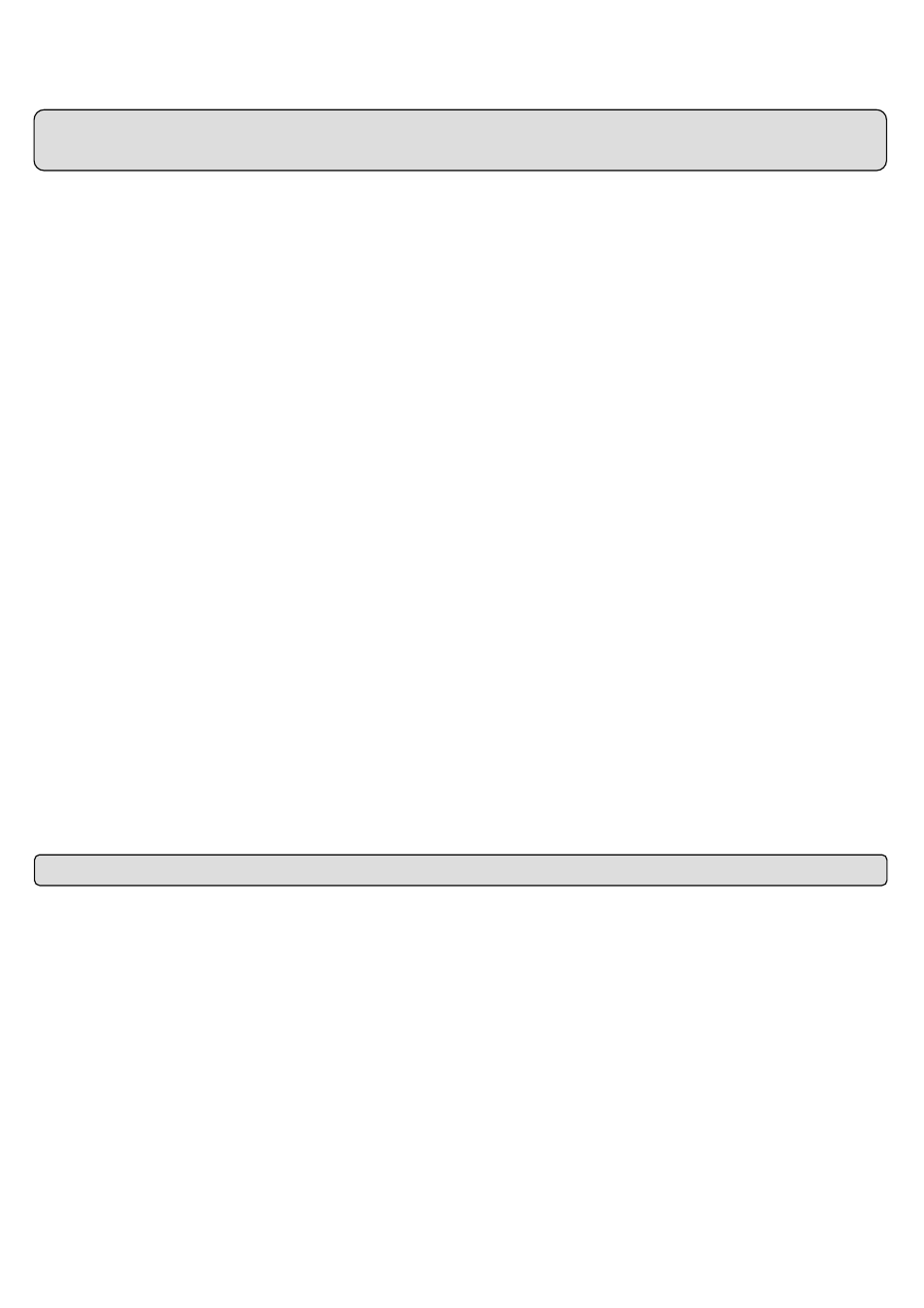
90
Frage 5:
Wie wird DynSNS zum Verbinden mit der IP-Kamera mit Hilfe von deren utergeordneten Host-Namens über das
Intranet angewendet?
◇Die DDNS-Funktion einstellen
1. Klicken Sie auf die Netzwerk-Taste auf der Homepage.
2. Klicken Sie auf die Dynamische DNS-Taste auf der linken Seite, um auf die “Dynamische DNS“-Seite zu gelangen.
3. Zum Aktivieren klicken Sie auf “DDNS aktivieren“.
4. Geben Sie den DDNS-Host-Namen, das DDNS-Konto und das DDNS-Passwort, das Sie auf der
www.dyndns.com-Webseite erstellt haben, ein.
5. Klicken Sie auf die Einsenden-Taste, um die Einstellungen zu speichern.
HINWEIS:
Weitere Einzelheiten sind im ANHANG 2 enthalten.
◇Die PPPoE-Funktion einstellen
1. Klicken Sie auf die Netzwerk-Taste auf der Homepage.
2. Klicken Sie auf die “PPPoE“-Taste auf der linken Seite, um auf die “PPPoE“-Seite zu gelangen.
3. Zum Aktivieren der Funktion klicken Sie auf “Aktivieren“.
4. Geben Sie das Konto und das Passwort ein, die Sie vom ISP erhalten haben.
5. Klicken Sie auf die Einsenden-Taste, um die Einstellungen zu speichern.
HINWEIS:
Weitere Einzelheiten sind im Abschnitt 4.1.3.8 enthalten.
◇Den untergeordneten Host-Namen zum Betrachten der IP-Kamera anwenden
1. Klicken Sie auf den URL-Block oben auf dem Computerbildschirm.
2. Geben Sie den DDNS-Host-Namen der IP-Kamera in das URL-Eingabefeld ein und drücken auf die Eingabetaste
(Enter), um auf die Einlogg-Seite zu gelangen.
3. Geben Sie den Benutzernamen und das Passwort ein.
4. Klicken Sie auf die “OK“-Taste und gehen zur Homepage der IP-Kamera.
Frage 6:
Wie werden die Benutzer und deren Berechtigung zur Anwendung der IP-Kamera hinzugefügt oder abgeändert?
◇Gehen Sie zur Einstellungsseite
1. Klicken Sie auf die System-Taste auf der Einstellungsseite.
2. Klicken Sie auf die Benutzer-Taste auf der linken Seite, um auf die “BENUTZER“-Seite zu gelangen.
◇Einen neuen Benutzer hinzufügen
1. Geben Sie den Benutzernamen, das Passwort, das bestätigte Passwort ein und wählen die Berechtigungsstufe aus.
Es sind drei Berechtigungsstufen vorhanden: Admin, Operator und Viewer.
Admin:
Der Benutzer, der mit dem Namen “admin“ und seinem Passwort Zugang hat, ist in vollem Umfang
berechtigt, die Einstellungen der IP-Kamera abzuändern.
Operator:
Dieser Benutzer hat einen Zugang zum Betrachten und zu den Funktionen.
Viewer:
Dieser Benutzer verfügt nur über eingeschränkte Rechte zum Betrachten.
2. Klicken Sie auf die Benutzer hinzufügen/abändern-Taste, um die neue Einstellung zu aktivieren.